- Грешката в Windows 11 oobesettings възниква, когато системният регистър е повреден.
- Можете да разрешите проблема, като използвате помощната програма SFC, както е описано по-долу.
- ЗатлъстяванеНещо се обърка грешки също изскача на екрана ви, когато се опитвате да отворите някое приложение или програма.
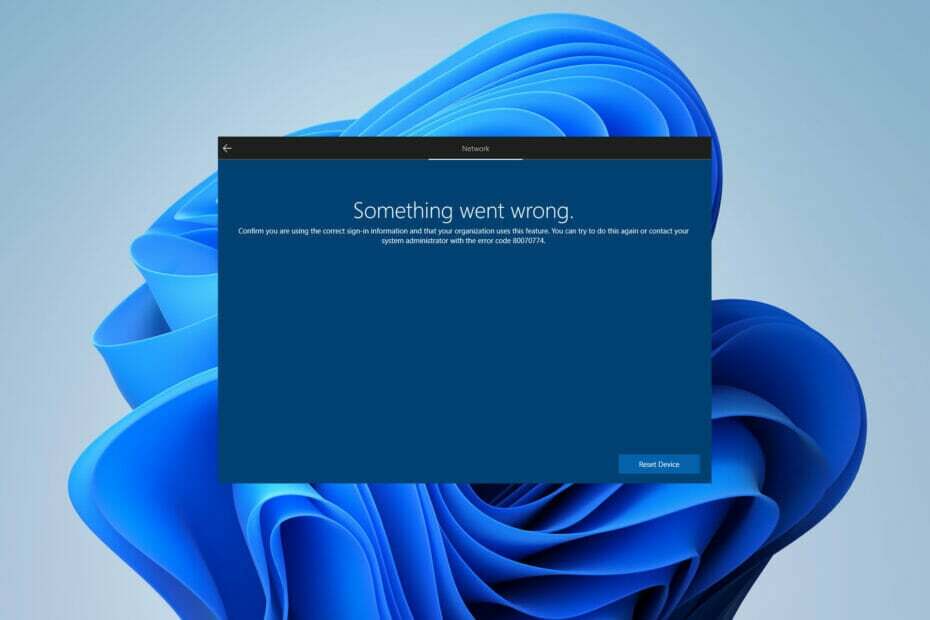
хИНСТАЛИРАЙТЕ, КАТО ЩРАКНЕТЕ ВЪРХУ ФАЙЛА ЗА ИЗТЕГЛЯНЕ
Този софтуер ще поправи често срещани компютърни грешки, ще ви предпази от загуба на файлове, злонамерен софтуер, хардуерна повреда и ще оптимизира вашия компютър за максимална производителност. Отстранете проблеми с компютъра и премахнете вирусите сега в 3 лесни стъпки:
- Изтеглете Restoro PC Repair Tool който идва с патентовани технологии (наличен патент тук).
- Щракнете върху Започни сканиране за да намерите проблеми с Windows, които биха могли да причинят проблеми с компютъра.
- Щракнете върху Поправи всичко за да коригирате проблеми, засягащи сигурността и производителността на вашия компютър
- Restoro е изтеглен от 0 читатели този месец.
Грешката oobesetings в Windows 11 е грешка в син екран, която възниква поради повреден регистър, който е база данни за програмите и драйверите на вашия компютър.
Когато регистърът е дефектен, това причинява проблеми с останалата част от операционната система. Ако получавате грешка oobesetings, трябва да поправите регистъра си, за да отстраните проблема.
По същество това е база данни за Windows; съдържа много настройки и опции за вашия компютър. Проблем с системния регистър може да доведе до грешки, които пречат на компютъра ви да се стартира правилно или дори да стартира изобщо.
Ако получите тази грешка, когато се опитвате да отворите нов файл за първи път, вероятно изпитвате нормален недостиг на памет. Увеличаването на вашата виртуална памет може да помогне за коригиране на проблема.
Вашият компютър може да няма достатъчно инсталирана памет, за да обработва всичките ви програми наведнъж. Като алтернатива можете да инсталирате повече RAM или да намалите размера на вашите програми, така че да работят по-бързо.
oobesettings е помощна програма на Windows, която се използва за нулиране на потребителските настройки и предпочитания в Windows 11. Той показва съветник, който ви помага да конфигурирате компютъра си след промяна на мрежата или хардуера, като добавяне или премахване на карта за добавки, промяна на настройките за захранване или инсталиране на нов софтуер.
Той извършва автоматична конфигурация на операционната система, като открива основни хардуерни компоненти, конфигурира Microsoft Office и актуализира системните настройки. Помощната програма е част от Windows и не изисква никаква инсталация, за да се стартира.
Защо грешката oobesettings се появява в Windows 11?
Това е много често срещан проблем за потребителите на Windows 11. Обикновено грешката ще се появи, когато отворите или използвате определено приложение, особено някои приложения на игри. Когато започнете да използвате приложението, ще получите съобщение за грешка като:
Не може да стартира [някое име]. Това приложение не успя да се стартира, защото oobesettings.dll не беше намерен.
Причината за съобщението за грешка oobesettings е повреден регистър. Това е едно от многото съобщения за грешка, които могат да възникнат, когато не можете да отворите файл или да получите достъп до данните, от които се нуждаете. Може да е разочароващо да се търси решение, но добрата новина е, че е възможно да се коригират тези съобщения за грешка.
Бакшиш
За да избегнете този вид грешка в бъдеще, се препоръчва да създавате редовни архиви и да ги съхранявате на различни дискове или места (ако е възможно).
Ако сте изправени пред грешката oobesettings в Windows 11, не се притеснявайте! Ето няколко поправки, които можете да използвате, за да коригирате ситуацията.
Какво мога да направя, за да поправя грешката oobesttings в Windows 11?
1. Рестартирайте устройството си
Най-лесният начин да отстраните този проблем е като рестартирате компютъра. Това ще реши предизвикателството, ако възникне поради временни причини, като чакащ сервизен пакет или инсталирано приложение, което може да е в конфликт с текущите ви настройки.
2. Използвайте помощната програма SFC
- Кликнете върху Икона за търсене в лентата на задачите и въведете cmd.
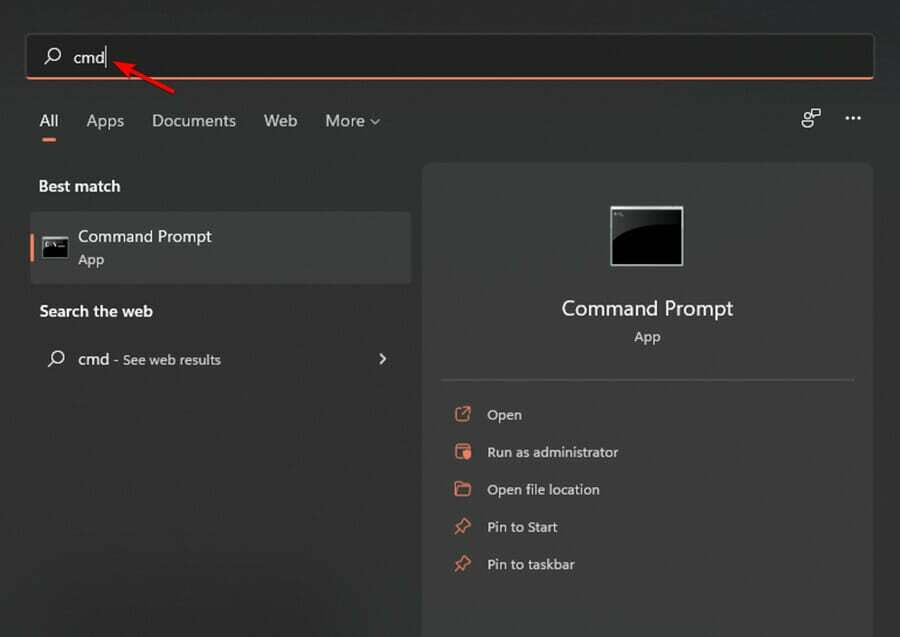
- Изберете Стартирайте като администратор опция.

- След това въведете следната команда:
sfc/scannow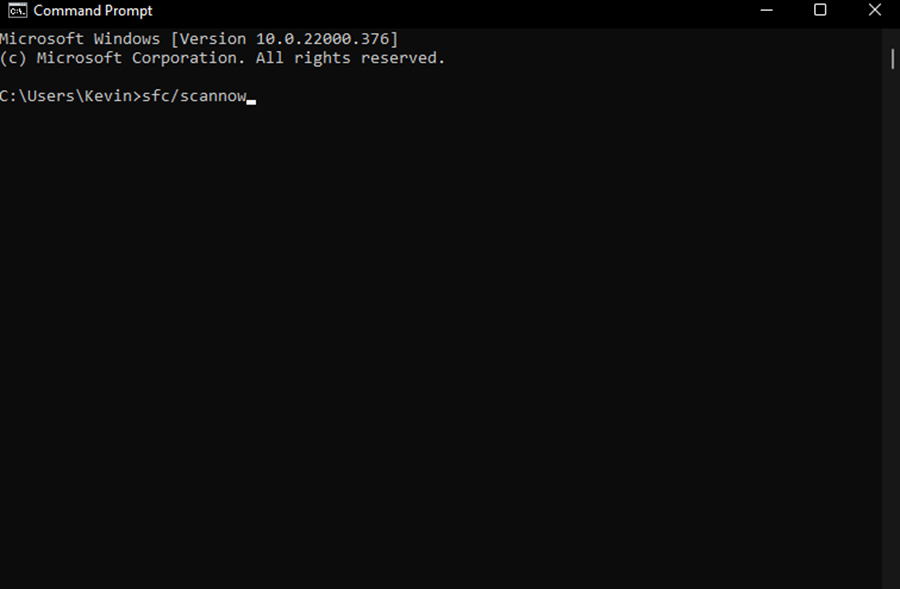
- Изчакайте сканирането да завърши, рестартирайте устройството си, за да проверите дали проблемът е разрешен.
За по-разширени функции препоръчваме Restoro като инструмент за работа, той ще сканира системата ви за повредени файлове и ще ги поправи автоматично.
3. Поправете системния регистър
- Натиснете Windows клавиш + Р клавиш на клавиатурата си, за да отворите Бягай диалогов прозорец.

- След това въведете следния код в Бягай прозорец и натиснете Въведете клавиш на клавиатурата си, за да отворите Редактор на системния регистър на Windows:
regedit
- Придвижете се по следния път:
HKEY_LOCAL_MACHINE/SYSTEM/CurrentControlSet/Control/Session Manager/Управление на паметта.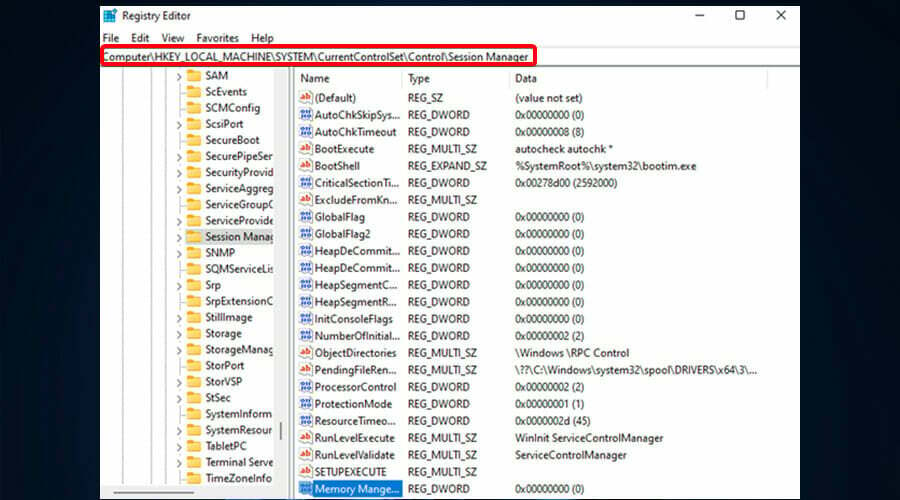
- Щракнете с десния бутон върху CommitLimit стойност в десния панел и изберете Изтрий опция. Щракнете върху да бутон, когато получите съобщение за потвърждение.

- Затвори Редактор на системния регистър на Windows и рестартирайте компютъра си.
4. Нулиране на Windows 11
- Натиснете Windows Клавиш + аз ключ за отваряне Настройки.

- Навигирайте до Система раздел и изберете Възстановяване.
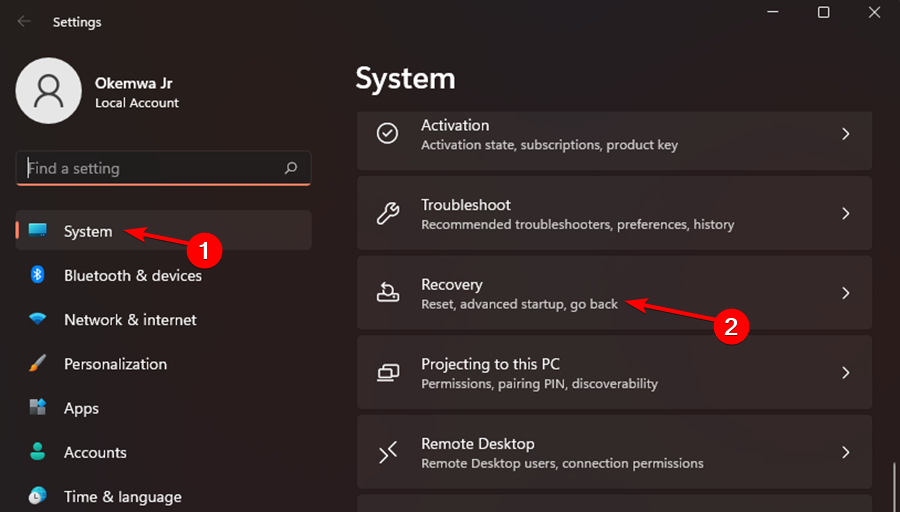
- Сега щракнете върху Нулиране на компютъра бутон.
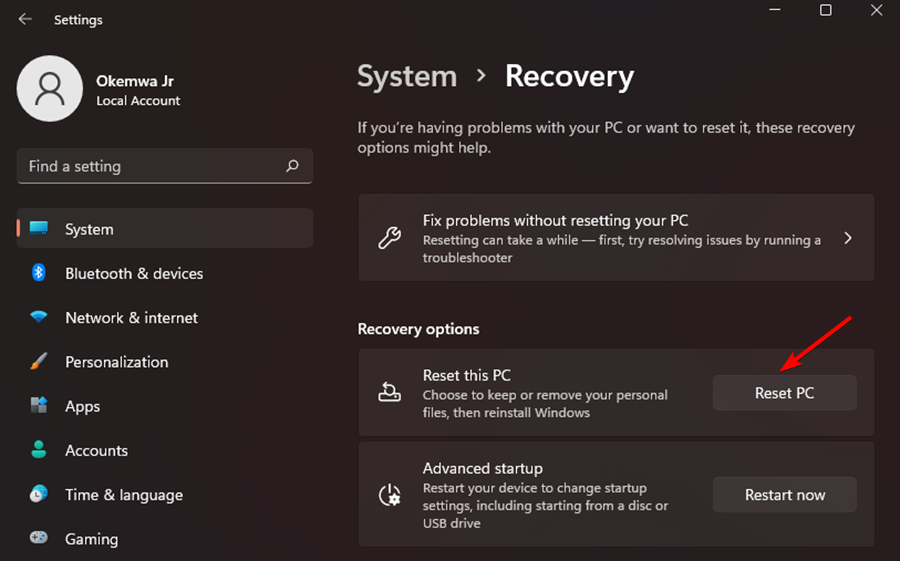
- Изберете желаната опция. В повечето случаи е по-добре да се използва Премахнете всичко, но ако го изберете, не забравяйте да архивирате файловете си предварително.

- Изберете типа преинсталиране, което искате. Ние използвахме Локално преинсталиране.

- Потвърдете настройките си за преинсталиране.

- Щракнете върху Нулиране за да започне процеса.
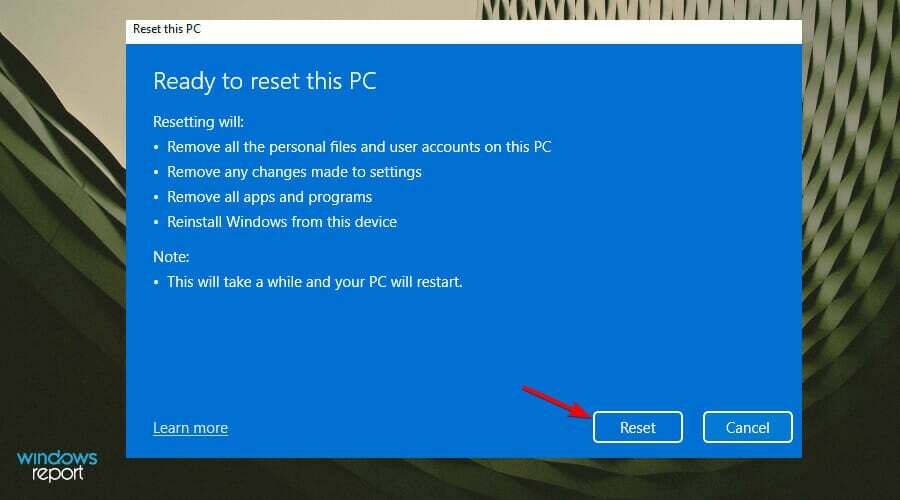
- Следвайте инструкциите на екрана, за да го завършите.
Ако все още имате проблеми, след като изпробвате всички други решения, преинсталирайте Windows. По този начин всичките ви файлове ще бъдат изтрити и ще започнете отначало с нова система.
Важно е обаче да се отбележи, че това решение трябва да се използва в краен случай. Ето един от нашите подробни ръководства как да изтеглите Windows 11 ISO или да актуализирате от Windows 10 за да заработи отново нещата.
Защо грешката oobekeyboard възниква в Windows 11?
Ако вместо това получавате този вариант на грешка, нека ви кажем, че грешката oobekeyboard ще ви попречи да използвате компютъра си. Това е сериозно предизвикателство, което възниква поради повреда във вашите системни файлове на Windows 11.
Освен това грешката може да се появи поради повреден регистър на ОС. Важно е да се отбележи, че дефектен твърд диск също често води до този проблем.
Може да сте получили съобщението за грешка поради факта, че системните ви файлове са повредени или критичен системен файл е бил изтрит или неправилно поставен.
Освен това проблемът възниква и ако вашият регистър на Windows 11 липсва или е повреден. Ако не поправите грешките сами, грешката на oobekeyboard ще продължи за неопределено време и ще ви попречи да използвате компютъра си.
Най-добрият начин да коригирате грешката е да стартирате пълно диагностично сканиране с усъвършенствана програма за почистване. Този софтуер автоматично ще сканира и поправи всички проблеми, открити в рамките на секунди, като гарантира, че компютърът ви ще работи по-ефективно и без грешки.
Можеш използвайте един от тези най-добри инструменти за почистване на системния регистър тъй като те са напълно съвместими и с Windows 11.
Защо Surface Go Oobesettings Нещо се обърка. Грешка възниква?
The Surface Go Oobesettings Нещо се обърка грешка се появява в Windows 11, когато вашето устройство е заразено от злонамерен софтуер на трети страни.
Ето защо е важно да се отбележи, че грешката може да се прояви по различни начини, в зависимост от конкретната инфекция. Самото съобщение за грешка не е опасно, но показва, че трябва да предприемете незабавни действия отстранете проблема, като използвате страхотна антивирусна програма.
Microsoft потвърди този проблем и най-вероятно ще го разреши в бъдеща версия. Това засяга само компютри, които се свързват с интернет по време на OOBE, когато нов компютър се настройва за първи път, например, или когато инсталирате Windows 11 след използване на Refresh или Reset.
Грешката oobemsangcenroll засяга ли Windows 11?
Oobemsangcenroll е друго съобщение за грешка, което получавате, когато актуализацията не е успешна. Това може да се случи по редица причини, но винаги е важно да говорите с вашия ИТ администратор за всякакви актуализации, които не са правилно инсталирани.
В някои случаи има конфликт между нови и стари компоненти, които трябва да бъдат разрешени, преди да надстроите всичко. Ако това се случи, уверете се, че имате резервно копие, в случай че трябва да се върнете към предишната версия на софтуера.
Освен това, посетете нашето ръководство за това как да коригирате грешки в Microsoft Security Essentials OOBE за да ви помогне да разрешите проблема ефективно и ефикасно.
Ако нито един от тези методи не работи за вас, възможно е тук да има някакъв друг проблем. Например, ако използвате VPN или прокси сървър.
Също така много добре може да пречи на способността на Windows да се свързва правилно със собствените си настройки. Ако случаят е такъв, опитайте да деактивирате тези програми и вижте дали нещата се подобряват.
Ето защо, ако тази грешка възникне по време на надстройка, върнете се към предишната версия на Windows и след това стартирайте Windows Update отново. Това трябва да разреши всички нерешени проблеми и да ви позволи да продължите да надграждате без проблеми.
Кой от горните методи ви помогна да разрешите проблема? Споделете вашите мисли с нас в секцията за коментари по-долу.
![Клавиатурата на Lenovo IdeaPad 320 не работи [Easy Fix]](/f/2e995ebc2454b936548871c6e26dbaa4.png?width=300&height=460)
